使用phpstudy創建本地虛擬主機
在使用php開發網站的時候,每次測試自己的網站時,通常都是用localhost/dirname/filename.php來訪問自己所寫的程序
但是有時候我們需要模擬真實的場景,如通過域名訪問時,如果你已經租用了服務器,那麽你可以直接將代碼上傳到服務器之後,通過域名訪問,但是,這樣可能比較麻煩,因為上傳雖然不復雜,但是時間相對比較多。
所以可以通過在本地創建一個虛擬主機,為虛擬的主機綁定一個域名,然後這個域名指向的ip地址改為127.0.0.1,註意,這個域名原本的ip可能是112.252.36.1(假設的該域名對應的真實ip),然後我們訪問這個域名的時候,就會自動訪問ip127.0.0.1,而不是真實ip。
我們可以通過這個域名訪問我們在本地的程序,即用www.test.com/index.php代替localhost/index.php,註意這裏不是Internet中的那個主機。我們只是讓運行在本地的DNS服務器將我們設置的域名對應的IP指向127.0.0.1,而不是指向遠端的112.252.36.1(假設的該域名對應的真實ip)。
上面寫的那些解釋啥的,如果有疑問,可以查閱一些Apcache,DNS服務器的資料,其實,不懂那些原理,也是沒問題的。
具體的步驟如下:
點擊其它選項菜單----》選擇站點域名管理。如下圖
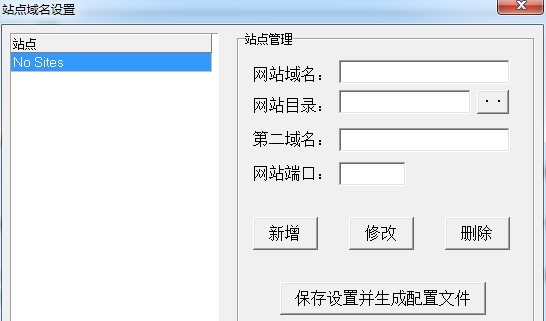
初始的時候,站點為空。然後你可以在網站域名裏填上域名,網站根目錄為你項目的根目錄,有需要的話,也可以設置第二域名,網站端口可以自己設置,通常為80。設置完畢後,點擊添加,左側就會出現所添加的域名。然後點擊保存設置並生成默認文件。
作為例子,我添加的內容為:
網站域名:www.beyond.com
根目錄:D:\phpStudy\WWW\test (註意,網站域名不是一定要和項目名一樣,但在最好一樣)
第二域名:www.test.com
網站端口:80
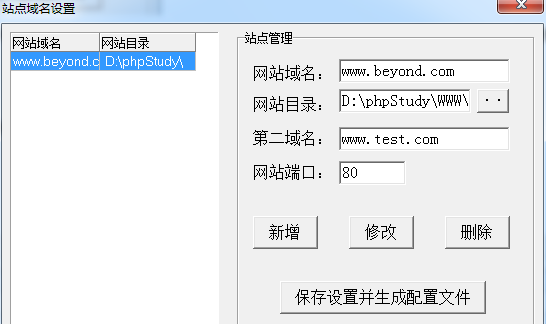
保存設置之後,phpstudy會自動重啟。
這時,還得修改hosts文件,同樣點擊其它選項菜單----》打開hosts
你會看到這樣的內容,我截了一部分圖

這時,你只需要在末尾添加一行,內容為 127.0.0.1 設置的域名,,,註意前面的#號代表註釋,所以不要加#
如我根據我的設置,添加如下內容,結果如圖

然後保存,這時成功了
首先看一下這是test目錄下的文件index.php及內容
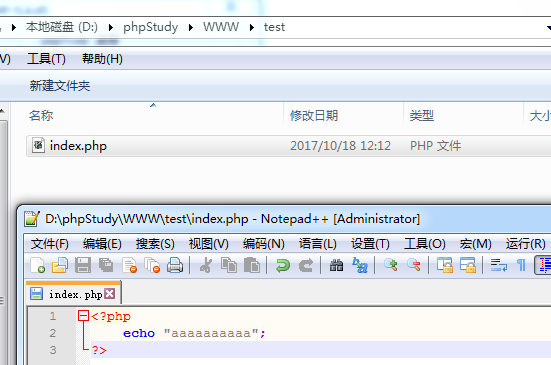
然後通過瀏覽器,訪問www.beyond.com
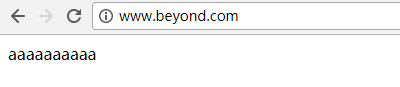
訪問www.test.com
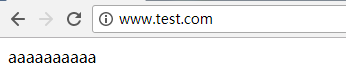
看到這裏,相信你已經會創建新站點了吧
使用phpstudy創建本地虛擬主機
